애드센스로 수익을 만들려면 GDPR 로고를 꼭 추가해야 합니다. 과거에는 추가 안 하기가 있었는데 이제는 추가를 해야 해서 그림판과 포토샵으로 손쉽게 만드는 방법을 알려드리겠습니다. 그림판으로 충분하니 포토샵을 써야 하나 하는 걱정은 안 하셔도 됩니다. 모두 GDPR 메시지를 잘 추가해서 애드센스 수익 창출에 문제가 없길 바랍니다.
GDPR메시지 등록방법과 GDPR이 어떤 의미인지 정리한 포스팅입니다.
애드센스 GDPR 메세지 만들기 (필수!!)
구글 애드센스를 광고를 통해서 수익을 창출하려면 GDPR메시지를 만들어야 합니다. GDPR메시지라고 하면 유럽연합의 일반 데이터 보호 규정을 이야기합니다. 우리가 애드센스로 수익을 내는 사이
deepmoney.tistory.com
그림판으로 GDPR 로고 만들기
GDPR로고의 규격은 600*120에 JPG입니다.
로고는 크게 중요하지 않습니다. 저작권에 걸리지 않으면 충분합니다.
- 그림판 - 파일 - 이미지 속성
- 이미지 속성에서 너비 600 높이 120으로 해주세요.
- 로고 그린 후 파일 - 다른 이름으로 저장 - JPEG 선택
- 애드센스 접속해서 로고 업로드
1. 그림판 - 파일 - 이미지 속성
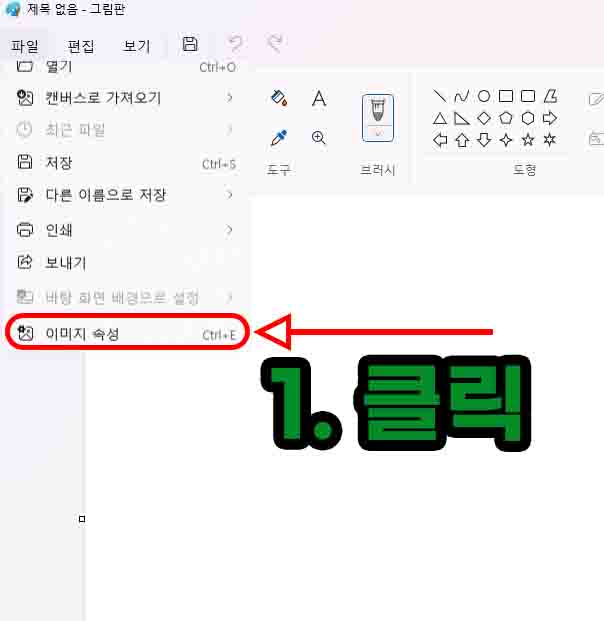
그림판을 열어서 파일을 누르고 이미지 속성을 눌러주세요.
2. 이미지 속성에서 너비 600 높이 120으로 해주세요.

너비 600 높이 120을 입력해 주시고 아래쪽에 '확인'눌러주세요.
3. 로고 그린 후 파일 - 다른 이름으로 저장 - JPEG 선택

아무 로고나 그려주세요.

파일 - 다른 이름으로 저장 - JPEG 그림 눌러서 저장해 주세요.
4. 애드센스 접속해서 로고 업로드
여기서는 로고 추가하는 방법만 알려드리겠습니다.
GDPR 메시지 만드는 방법은 멘 위 링크에 쉽게 설명했습니다.

로고 추가를 눌러주세요.

업로드를 눌러서 방금 전 만들었던 로고를 추가해 주세요.

방금 전에 만든 로고를 누르고 '열기'를 해주시면 됩니다.

로고 업로드가 다 되었으면 확인을 눌러주세요.

로고가 업로드가 잘 완료된 모습입니다. 이제 '확인'을 누르고 계속 GDPR 메시지 만들기를 진행해 주시면 됩니다.
포토샵으로 GDPR 로고 만들기
평소 포토샵을 사용하시는 분들이면 그림판이 어색해서 힘들 수 있습니다. 그래서 포토샵으로 GDPR 로고를 만드는 방법도 적었으니 참고해 주시기 바랍니다.
- 포토샵 - 새 파일 - 폭 600 높이 120 - 만들기
- 로고 그리기
- 로고 JPG로 저장
- 애드센스 로고 접속 후 업로드 하기
1. 포토샵 - 새 파일 - 폭 600 높이 120 - 만들기

포토샵에 들어가서 '새 파일'을 눌러주세요.

폭 600에 높이 120으로 설정하고 '만들기'를 눌러주세요.
2. 로고 그리기

이런 화면을 캔버스라고 합니다. 캔버스가 나왔으면 이제 로고를 그려주세요.

로고를 그리는 것도 가능하지만 텍스트로 입력하는 것도 가능합니다.
'T'모양을 누른 후 흰색 도화지를 클릭해 주세요.

로고로 사용할 글자를 입력한 후에 '확인'을 눌러주세요.
3. 로고를 JPG로 저장

파일 - 내보내기 - 내보내기 형식으로 우리가 만든 로고를 저장해 주세요.

형식을 JPG선택해 주세요.

품질 낮음으로 선택해 주시고 내보내기를 눌러 저장해 주시면 됩니다..

이제 원하는 곳에 저장해 주시면 됩니다.
4. 애드센스 접속 후 로고 업로드
그림판에 있는 방법과 똑같습니다.
SEO에 중복 사진은 문제가 되어 위쪽에 있는 방법을 참고해 주시길 바랍니다.
(블로그 운영이 필요한 정보)
▶애드센스 광고 단가 낮은 광고 차단하기 (광고 심사 센터)
광고 단가 낮은 애드센스 광고 차단하기 (광고 심사 센터)
애드센스 페이지에서 브랜드 안정성 - 콘텐츠 - 광고 심사 센터에 들어가면 광고를 차단하고 허용할 수 있습니다. 애드센스로 높은 CPC를 내기 위해서는 광고 심사 센터에서 지속적으로 관리를
deepmoney.tistory.com
▶애드센스 광고 단가 확인하기 (키워드 플래너)
애드센스 cpc 광고 단가 보는 방법 (키워드 플래너)
애드센스를 운영하면서 클릭률은 높은 데 잔고가 너무 적게 쌓이는 경우가 있습니다. 이런 경우는 광고 단가가 낮아서 그렇습니다. 누구는 1 클릭에 5천 원에서 많으면 5만 원도 들어온다고 말하
deepmoney.tistory.com
끝.
'정보' 카테고리의 다른 글
| 오늘까지 사면 배당 줍니다 (27일 배당락 설명) (0) | 2023.12.26 |
|---|---|
| 하나증권 7% CMA통장 7일 남았어요!! (0) | 2023.12.25 |
| 애드센스 GDPR 메세지 만들기 (필수!!) (0) | 2023.12.25 |
| 광고 단가 낮은 애드센스 광고 차단하기 (광고 심사 센터) (0) | 2023.12.24 |
| 애드센스 cpc 광고 단가 보는 방법 (키워드 플래너) (0) | 2023.12.24 |


